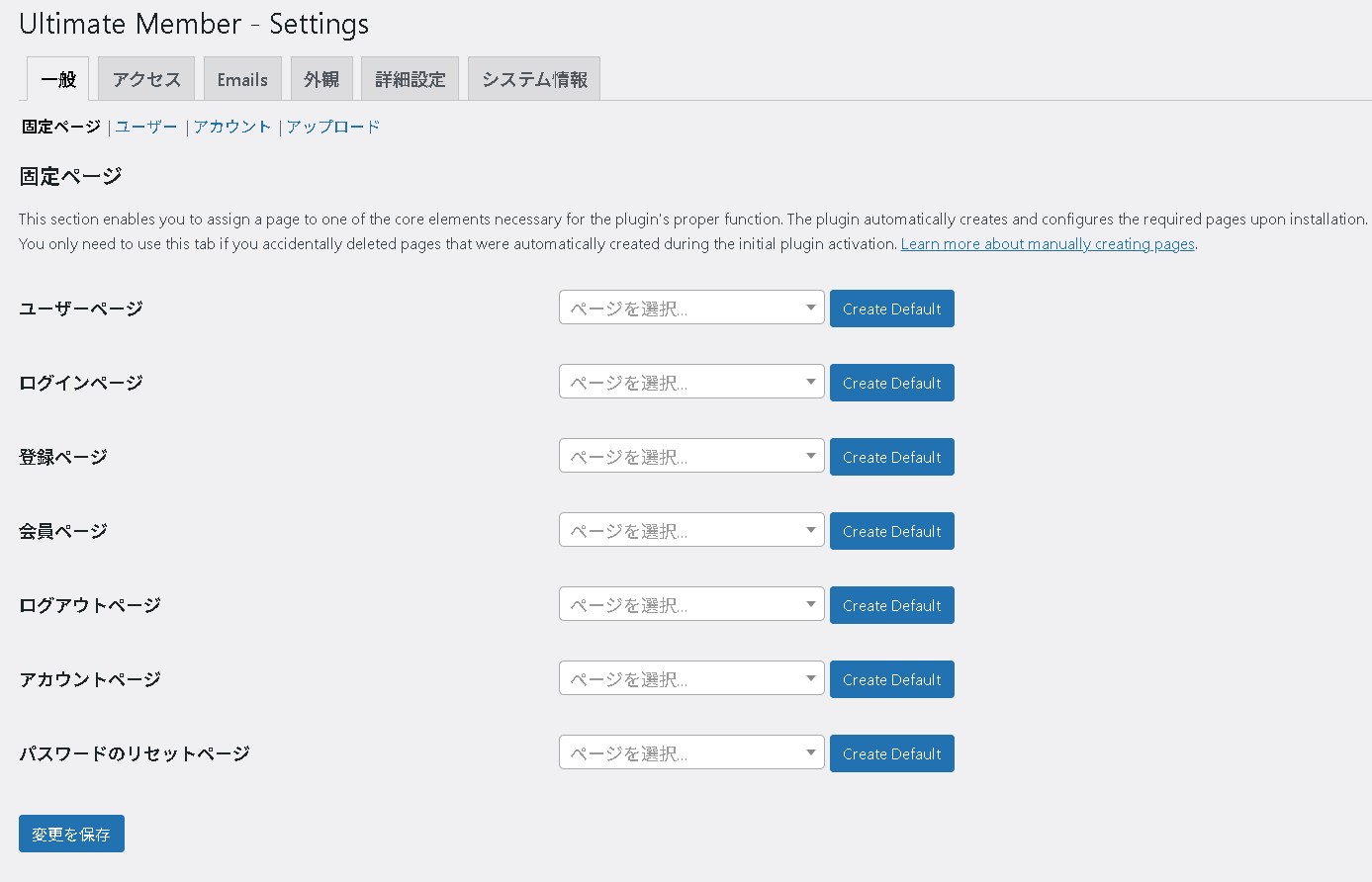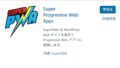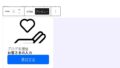Ultimate Memberとは
Ultimate Memberは、WordPressで会員制サイトを構築するためのプラグインです。
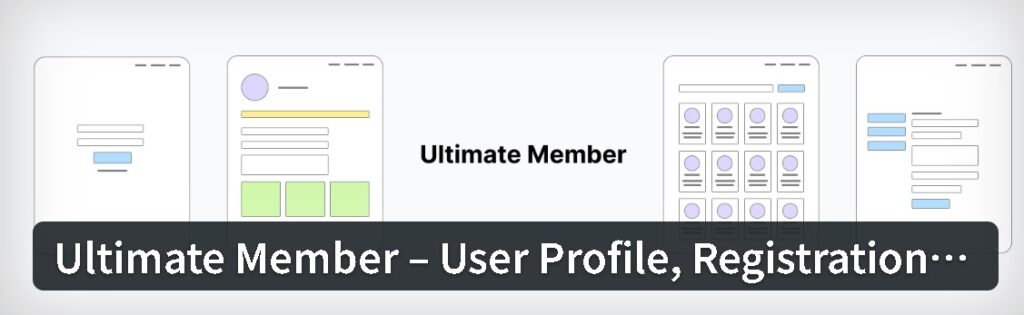
今回は、このプラグインの「Settings」にある「固定ページ」セクションについて解説します。
固定ページセクションとは
Ultimate Memberの「固定ページ」セクションは、プラグインの主要機能を実現するために必要な各ページを設定する場所です。

これらのページはプラグインのインストール時に作成することもできますが、手動で設定することも可能です。
各固定ページの役割
Ultimate Memberで設定できる固定ページとその役割は以下の通りです。
- ユーザーページ:
- 個々のユーザーのプロフィールを表示
- 公開プロフィール情報を閲覧可能
- ログインページ:
- ユーザーがサイトにログインするためのフォームを提供
- 登録ページ:
- 新規ユーザーがサイトに登録するためのフォームを表示
- 会員ページ:
- サイトの全メンバーリストを表示
- ユーザーディレクトリとしても機能
- ログアウトページ:
- ユーザーがサイトからログアウトするための処理を実行
- アカウントページ:
- ログインユーザーが自身のアカウント設定を管理
- プロフィール情報の編集やパスワード変更が可能
- パスワードのリセットページ:
- パスワードを忘れたユーザーがリセットするためのページ
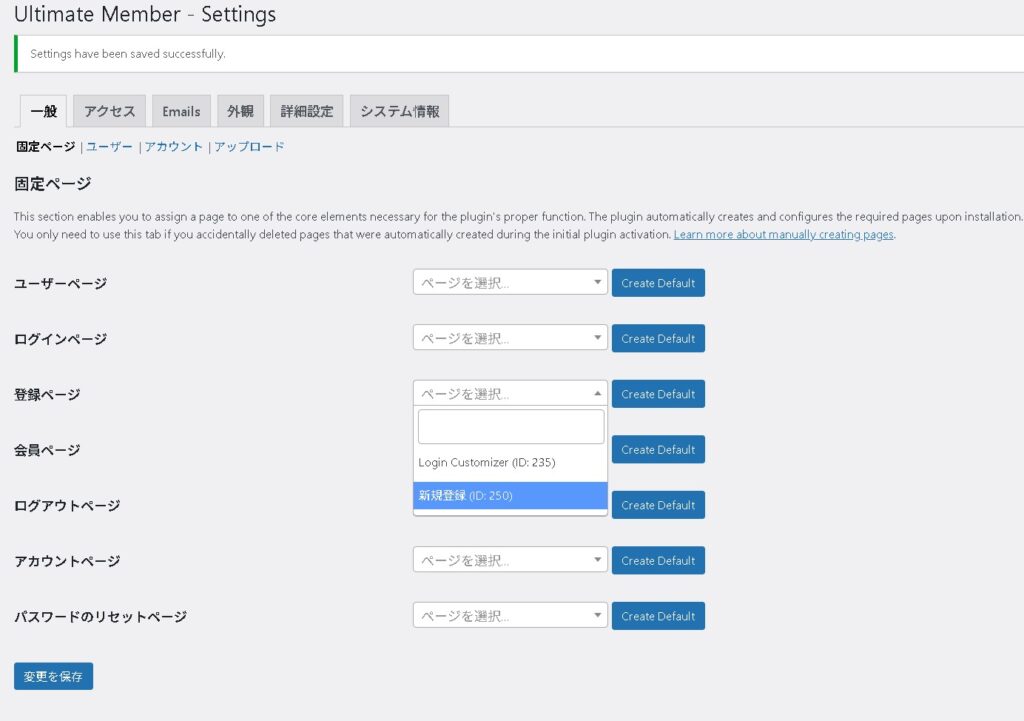
固定ページの設定方法
各固定ページの設定は以下の手順で行います。
- Ultimate Memberの「Settings」を開く
- 「一般」タブを選択
- 「固定ページ」セクションまでスクロール
- 各機能に対応するページをドロップダウンメニューから選択
- 必要に応じて「Create Default」ボタンでDefaultの新規ページを作成
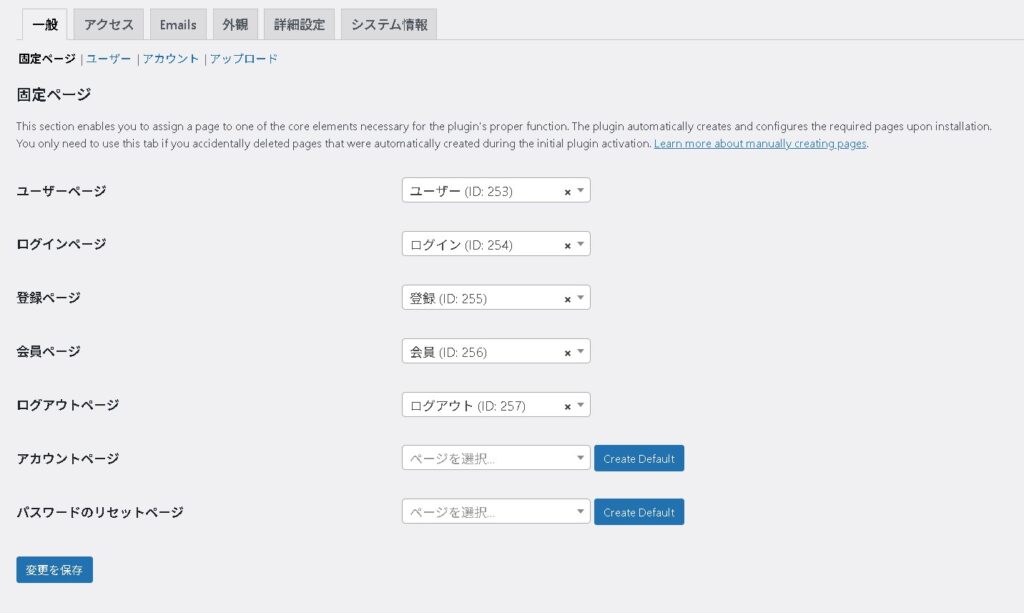
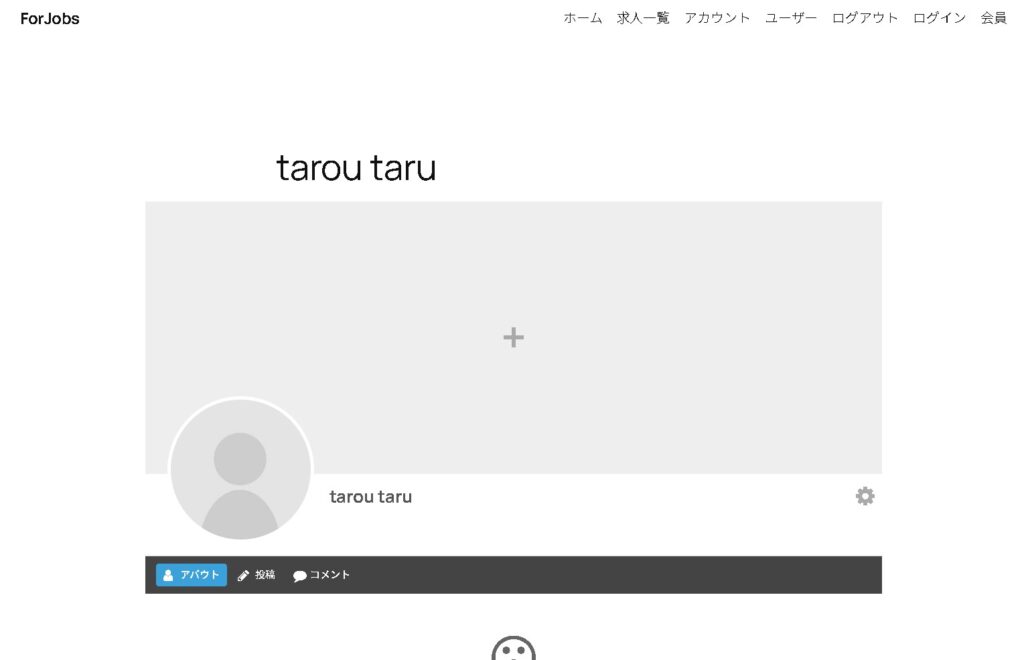
まとめ
Ultimate Memberの固定ページ設定は、会員制サイトの基本機能を簡単に実装するための重要な要素です。各ページの役割を理解し、適切に設定することで、ユーザーフレンドリーな会員制サイトを構築することができます。
自動作成されたページを誤って削除した場合や、カスタマイズしたい場合は、この設定セクションを活用しましょう。